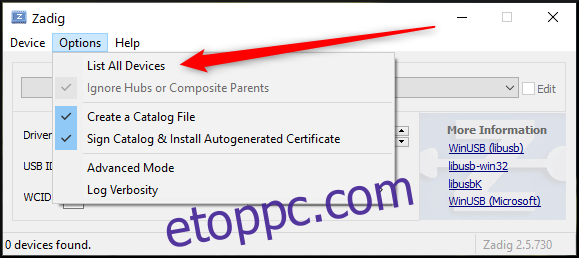Az emuláció nagyszerű módja annak, hogy megtapasztald kedvenc játékaidat, de az eredeti kontroller nélkül hitelesnek tűnhet. Így állíthatja be a Nintendo hivatalos perifériáit a PC-hez készült Dolphin Wii és GameCube emulátorban.
Tartalomjegyzék
Amire szüksége lesz
Ha valódi Nintendo GameCube kontrollert szeretne használni Dolphinnal, a következőkre lesz szüksége:
Hivatalos Nintendo GameCube kontroller. Bár a nem hivatalos opciók működnek, sokkal rosszabb az összeszerelési minőségük. Ezenkívül előfordulhat, hogy egyes vezérlők GC padoknak néznek ki, de valójában Switch Pro vezérlők.
USB GameCube Controller Adapter. Javasoljuk bármelyiket A Nintendo hivatalos adaptere vagy a MayFlash adapter a legjobb eredmény érdekében. Ha az adapter vezetékes, és működik a Switch-el vagy a Wii U-val, akkor valószínűleg itt is működni fog.
Zadig. Ez az az alkalmazás, amelyre szüksége lesz a Gamecube kontroller megfelelő beállításához a Dolphinnal. Töltsd le ingyen.
Tápellátású USB-elosztó (opcionális). Ez nem szükséges, ha laptopján vagy asztali számítógépén van szabad hely mindkét USB-kábel számára, de szükséges, ha nem. A vibráció megfelelő működéséhez és a legjobb teljesítmény biztosításához győződjön meg arról, hogy mindkét adapterkábel be van dugva, és stabil tápellátással rendelkezik.
A hivatalos Nintendo Wii Remote (Wiimote) Dolphinnal való használatához a következőkre lesz szüksége:
Hivatalos Nintendo Wii távirányító, ideális esetben beépített MotionPlusszal. A harmadik féltől származó opciók nem garantáltan működnek a Dolphinnal, még akkor sem, ha Wii-n működnek.
Kompatibilis Bluetooth adapterrel rendelkező számítógép. Az újabb jobb.
Erősített Wii érzékelősáv. Használhatja az eredeti szenzorsávot egy futó Wii-hez csatlakoztatva, akkumulátorról működik Vezeték nélküli érzékelő sáv, vagy a USB érzékelő sáv.
Valódi GameCube vezérlő beállítása a Dolphinban
Először is, ha olyan nem hivatalos adaptert használ, amely lehetővé teszi a „Wii U” és a „PC” módok közötti váltást, állítsa át „Wii U”-ra. A Dolphin natív támogatással rendelkezik a GameCube Controller Adapterhez, miután telepítette a megfelelő illesztőprogramot, ezért nyugodtan hagyja figyelmen kívül a PC módot, hacsak nem szeretné más alkalmazásokban használni a vezérlőt. Ha hivatalos Switch vagy Wii U adaptert használ, hagyja ki ezt a lépést.
Csatlakoztassa az adaptert és nyissa ki Zadig. Ha nincs két szabad USB-portja, vagy nem érdekli a rezgés, akkor nem kell csatlakoztatnia a fehér USB-kábelt. Kizárólag a GameCube vezérlők rezgésének biztosítására szolgál.
A Zadigen belül kattintson az „Opciók” menüre, és válassza az „Összes eszköz listázása” lehetőséget.
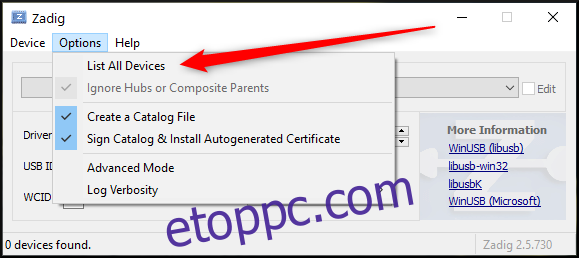
Kattintson az ablak tetején található legördülő menüre, keresse meg a „WUP-028” elemet a listában, és válassza ki. Ez a te adaptered!
Nézze meg az „USB ID” mezőt az Illesztőprogram mező alatt. Ellenőrizze, hogy az itt megjelenő USB-azonosító „0573 0337”.
Figyelmeztetés: Ha itt rossz USB-azonosító jelenik meg, ne folytassa. Az adapter nem fog működni, és a továbblépéssel megsérülhet.
Ha minden megfelelőnek tűnik (mint az alábbi képernyőkép), kattintson a narancssárga nyíltól jobbra lévő négyzetre, és válassza ki a „WinUSB” illesztőprogramot. Kattintson az „Illesztőprogram cseréje” gombra az illesztőprogram telepítéséhez, és ha ez megtörtént, bezárhatja a Zadigot!
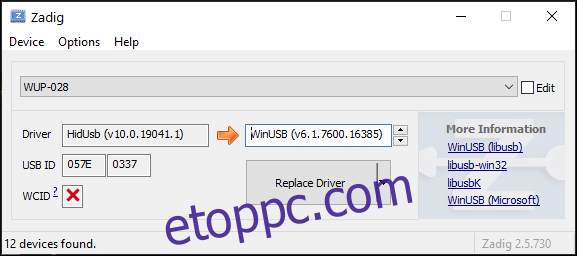
Most, hogy telepítette a helyettesítő illesztőprogramot, ideje kipróbálni a Dolphinban.
Nyissa meg a Dolphin Emulator programot, majd kattintson a „Controllers” gombra a Dolphin beépített eszköztárának jobb szélén.
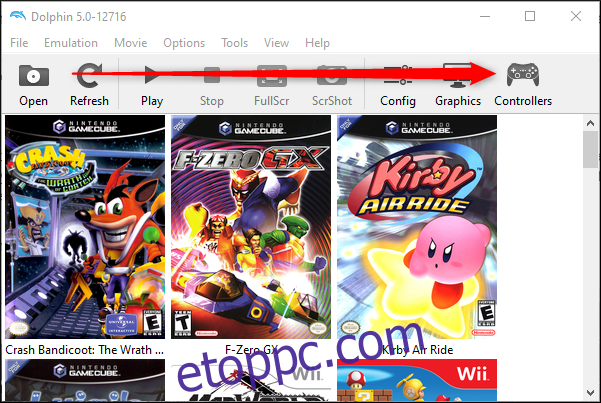
A Port 1 legördülő menüben kattintson a „GameCube Adapter For Wii U” elemre, majd kattintson a „Configure” gombra.
Vegye figyelembe, hogy az 1-es port az első port a vezérlőadapter bal oldalán. A Dolphin port-hozzárendelései megfelelnek az adapteren lévőknek.
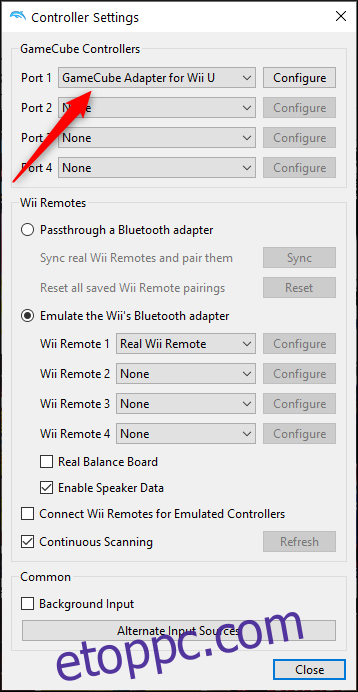
Ha megfelelően követte ezt az útmutatót, látnia kell az „Adapter észlelve” ablakot. A folytatáshoz kattintson az „OK” gombra.
Ha nem jelenik meg, próbálja meg ismételni a folyamatot egy másik adapterrel vagy USB-porttal.
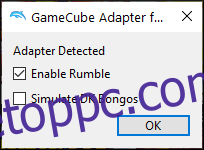
Valódi Wiimote beállítása a Dolphin Emulatorban
Amíg a számítógépén már van Bluetooth, a Wii Remote beállítása sokkal egyszerűbb, mint egy GameCube vezérlő használata. Csak győződjön meg arról, hogy az érzékelő sávja csatlakoztatva van, és a Wii Remote elemei fel vannak töltve. Győződjön meg arról is, hogy a számítógép Bluetooth-ja be van kapcsolva.
Először kattintson a „Controllers” gombra a Dolphin eszköztárának jobb szélén.
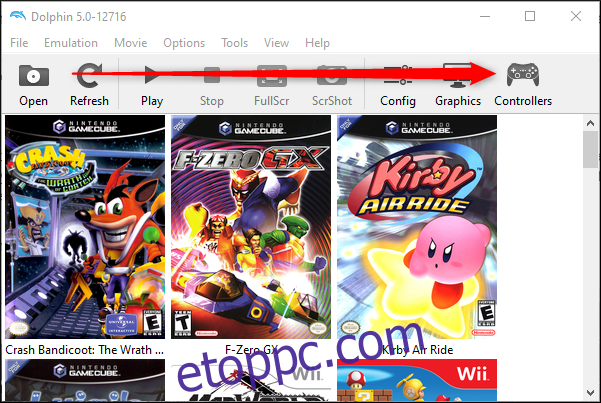
Most kattintson a „Wii Bluetooth-adapterének emulálása” lehetőségre, ha még nincs kiválasztva. A Wii Remote 1 legördülő menüjében válassza a „Real Wii Remote” lehetőséget is.
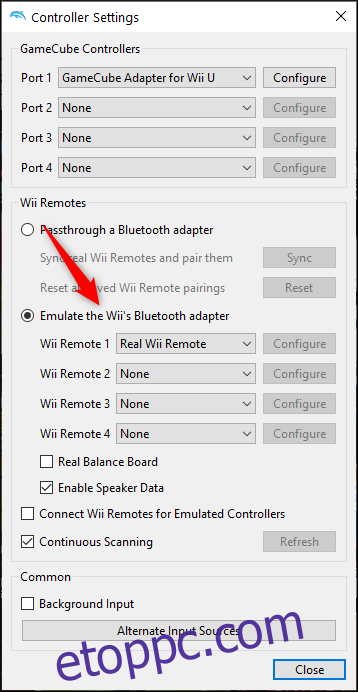
Most egyszerre nyomja meg a Wii távirányító 1-es és 2-es gombját. Körülbelül 20 másodperc vagy kevesebb elteltével a Wii távirányítója csatlakozik a Dolphinhoz. Ha ezt megtette, zárja be a „Vezérlő beállításai” ablakot, és kattintson a „Config” gombra.
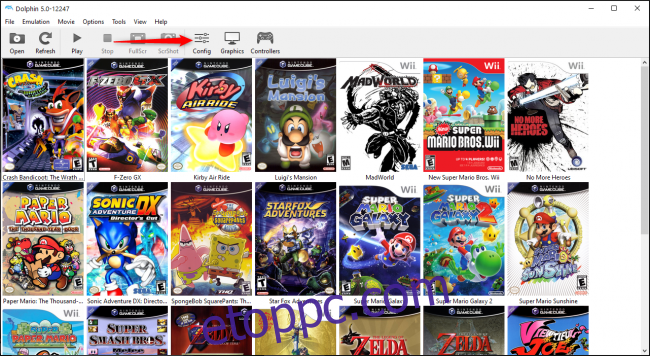
Kattintson a „Wii” fülre a konfigurációs ablakban, majd állítsa be a „Sensor Bar” pozíciót az érzékelősáv elhelyezkedésének megfelelően. Az infravörös érzékenység, a hangszóró hangereje és a dübörgés itt is állítható, és ugyanúgy működnek, mint egy valódi Wii-n. Most már készen áll a játékra!
Miután befejezte a játékot, manuálisan kell eltávolítania az akkumulátort a Wii távirányítóból, hogy kikapcsolja. A megfelelő Wii konzoltól eltérően a Dolphin nem tudja automatikusan kikapcsolni a távirányítót, és ha elfelejti ezt saját kezűleg megtenni, addig használja az akkumulátort, amíg az ki nem fogy.
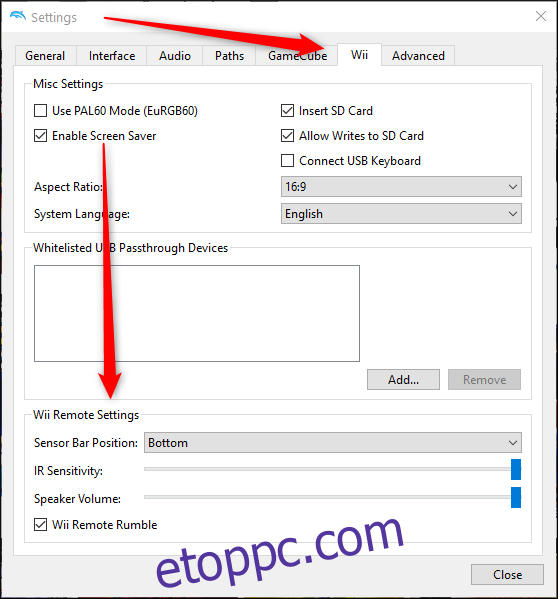
Mi a helyzet a Passthrough-val vagy a DolphinBar-ral?
Tesztünk során az eredmények a Dolphin Bluetooth Passthrough megoldásával és a DolphinBar A legjobb esetben mindketten finnyásak, és nagyon sok extra finomítást igényelnek, cserébe nagyon kevés extra. Azoknak, akik még nem használnak nagy teljesítményt, egyik megoldást sem ajánljuk.
Ha azonban szeretné felfedezni a Passthrough opciót, a Dolphin Wiki oldal utasításokat tartalmaz. A tesztelt USB Bluetooth-adapterek széles listáját és egy beállítási útmutatót kínál. De a folyamat összetettsége és annak nagyobb valószínűsége miatt, hogy egyszerűen egyáltalán nem fog működni, ezt nem vettük fel ebben az útmutatóban.